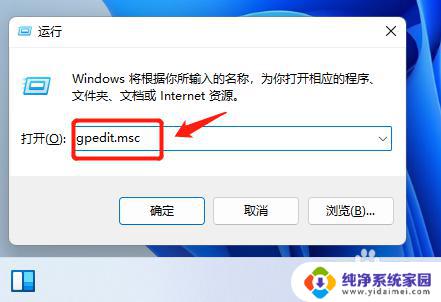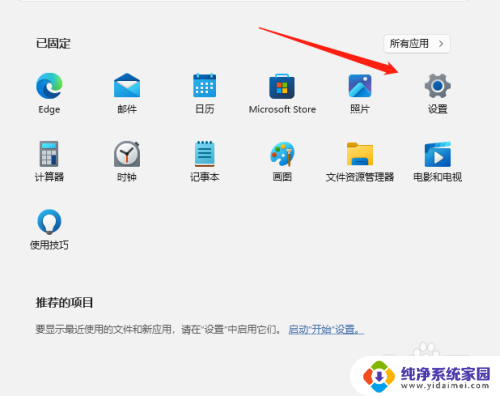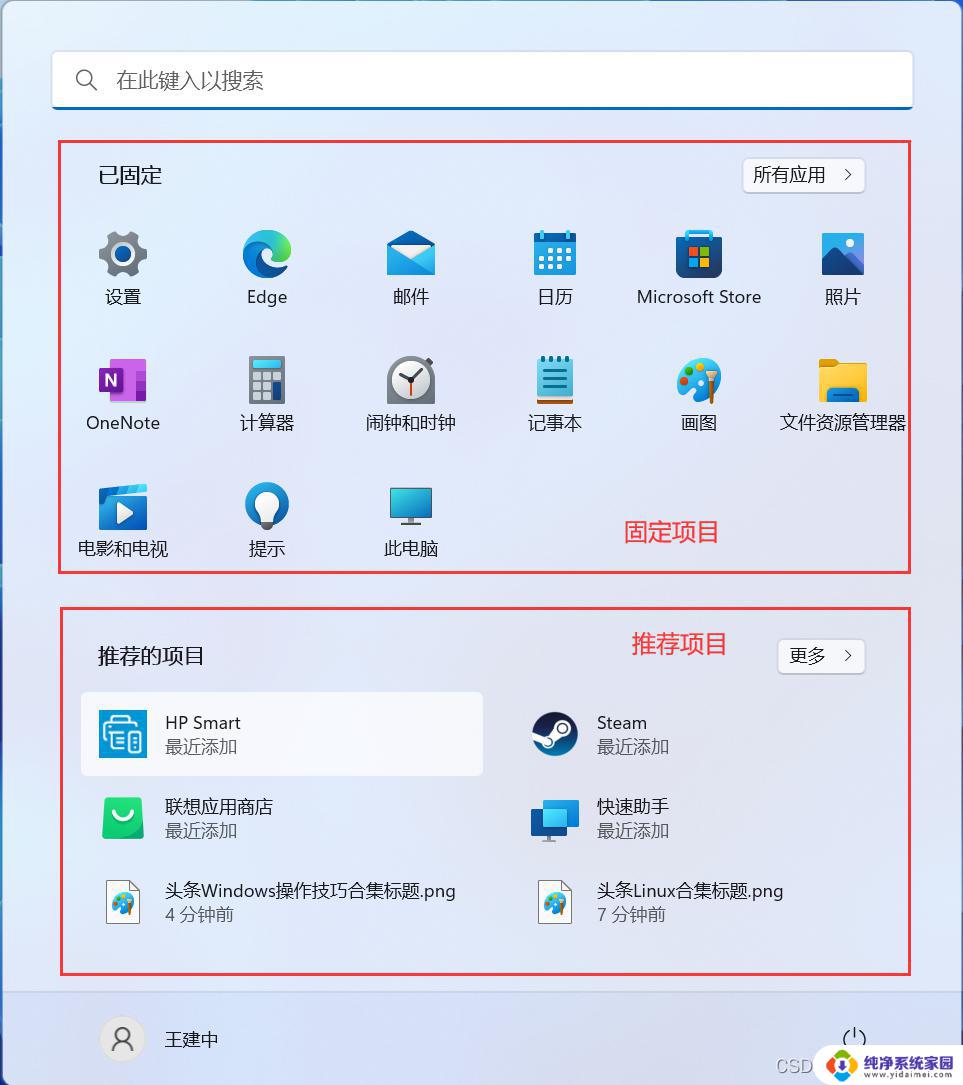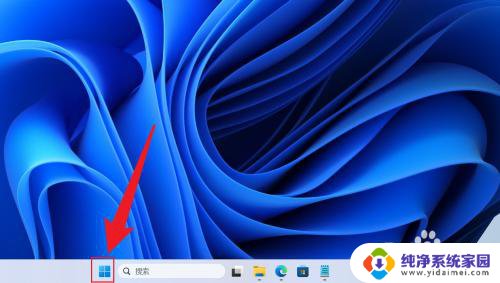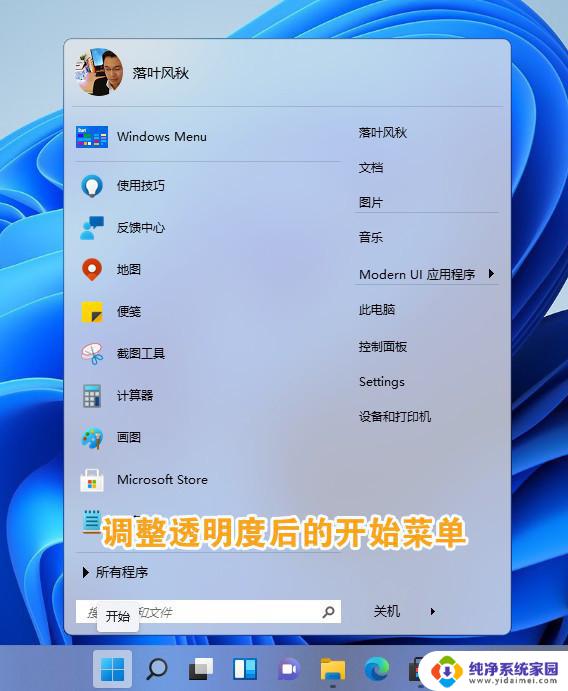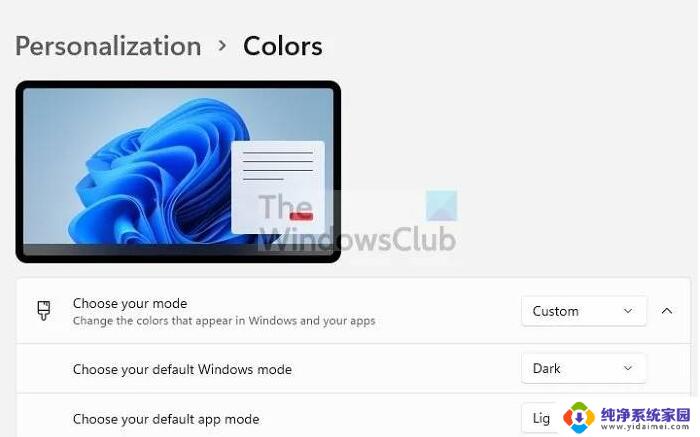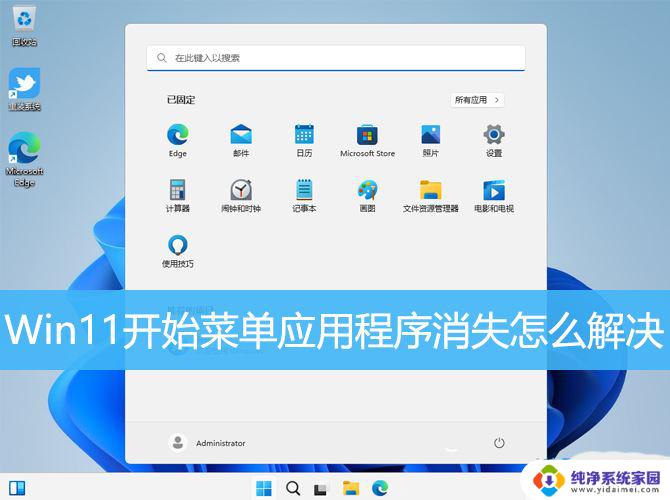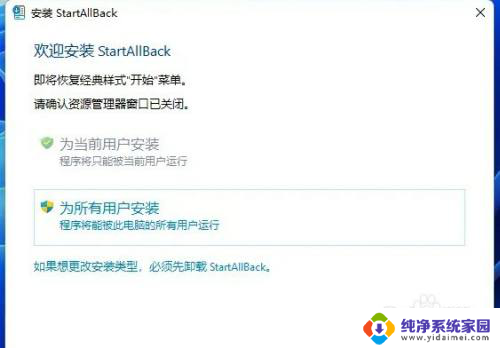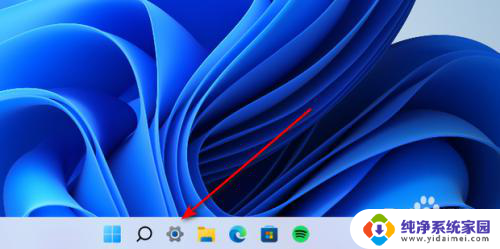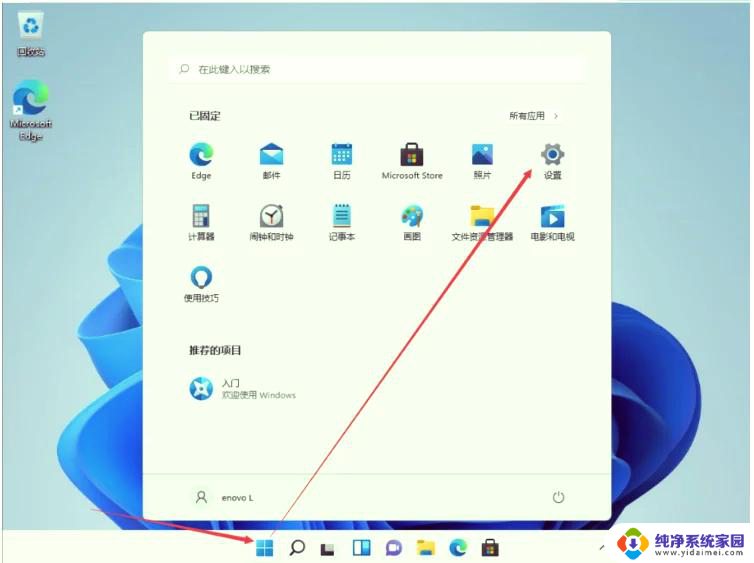点击win11开始菜单闪退 win11开始菜单卡顿解决方法
更新时间:2024-03-04 08:35:53作者:xiaoliu
近日不少Win11系统用户反映遇到了开始菜单闪退或卡顿的问题,这让他们在使用电脑时感到困扰,开始菜单作为操作系统的重要组成部分,其正常运行对于用户的日常使用至关重要。由于某些原因,一些用户在点击Win11的开始菜单时会遇到闪退的情况,有些甚至还会出现卡顿的现象。针对这一问题,我们需要寻找解决的方法,以确保开始菜单能够正常运行,为用户提供更好的使用体验。
具体步骤:
1.首先,按下”win+r“组合键打开运行框。输入命令:gpedit.msc,按回车。
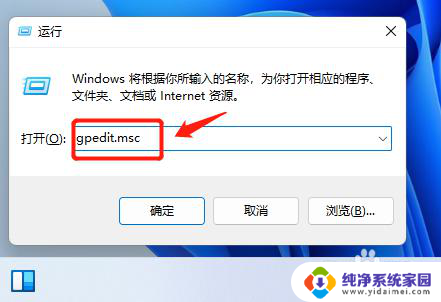
2.在打开的组策略编辑器窗口中,依次点击“计算机配置→Windows设备→管理模板→Windows组件→文件资源管理器”。
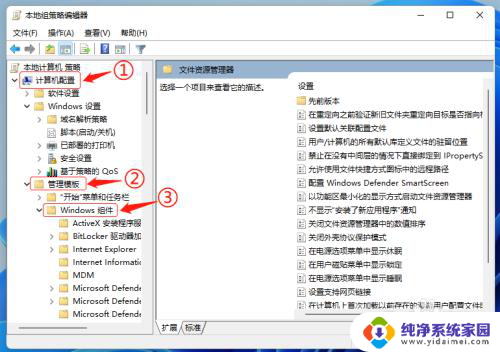
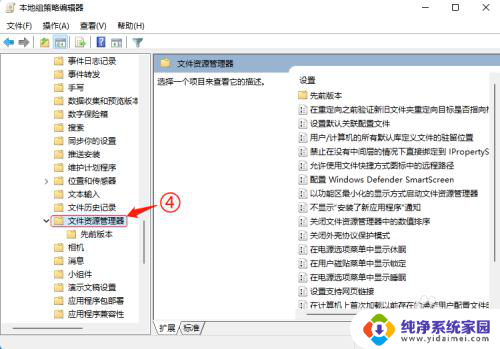
3.双击右侧“在快速访问视图中关闭Office.com的文件”,将默认的“未配置”修改为“已禁用”。然后重启电脑(因为修改了计算机策略需要重新启动电脑才能生效)。
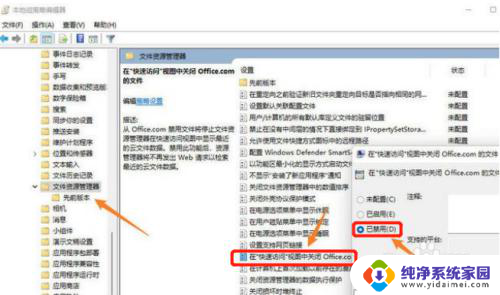
4.至此操作已全部完成,再点击开始菜单就不会再卡顿了。
以上就是点击win11开始菜单闪退的全部内容,如遇到这种情况的用户可以尝试按照以上方法解决,希望这些方法能对大家有所帮助。